【5/27更新】FF14 Mac版 M1 Mac公式対応
公式にもしっかりMac版 M1 2020以上とApple Silicone版のMacへ正式対応と記載されております!
OSもちゃんとmacOS Ventura 13.0対応までされています。
パッチ6.4 FF14がApple Silicone対応Macに正式に対応したことで
以前よりも安定して性能がでるようになり以前に比べて外部ディスプレイ問題も解消されている印象です。
以下の方法はより、FF14をM1 Macで安定して楽しむための方法としてご参考にしていただけたら幸いです。
M1 MacでFF14をプレイしていて、どうしても解決したい悩みがありました。
「M1 MacBook Pro 13インチのFF14のCPU負荷を調べてみました」でCPU/GPU負荷とともにFPSも掲載しています。
M1 Mac FF14 最大の弱点解消方法
※前提、M1 MacBookでプレイする場合は問題無いため、Mac本体のディスプレイで表示している状態ではFPSがダウンすることはありません。
普段の作業時は真ん中のWQHD「2560×1440」の設定にしていますが
外部ディスプレイ接続時はMacの環境設定、ディスプレイ設定のサイズ調整から真ん中から
左のFHD「1920×1080」に設定する。これだけで解決です。
設定を完了してからM1 MacでFF14を起動すれば反映されます。
M1 Macの疑似解像度 WQHD「2560×1440」
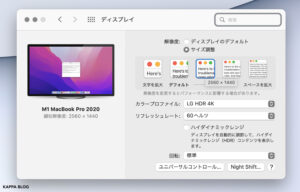
M1 Macの疑似解像度 FHD「1920×1080」
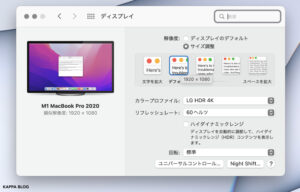
WQHDからFHDに設定することのデメリット
・レスポンスと引き換えに画質は落ちてしまう
・解像度が変わるためUHDの設定を別に用意する必要がある
・上と関連してUHDの各UIが狭くなってしまう
WQHDからFHDに設定することのメリット
・27インチ以上のモニターであればFHDでも物理的なディスプレイ表示上の面積的の狭さはカバーできるため視認性は落ちない。
・FPSが50以上で安定するため、戦闘時やマップ移動時になめらかな動きでプレイできる。
M1 Macの疑似解像度を変更するという結論に至った理由
M1 MacBookPrp13インチのRetinaディスプレイの良さが高解像度にあると考えているため
その魅力を半減させる解像度を落とす行為は避けたい状態でした。
その魅力を半減させる解像度を落とす行為は避けたい状態でした。
そのまま外部ディスプレイを接続しない方法ではモニタ領域がやはり狭いこととやCrossOver版のFF14も検証しましたがこちらは外部ディスプレイ接続時に同様にFPSが悪化するという結果。
普段のプログラミングやグラフィック処理の用途に比べてM1 MacのGPUには負荷がかかりすぎるのかもしれないという点でした。
IPSテクノロジー搭載13.3インチ(対角)LEDバックライトディスプレイ、2,560 x 1,600ピクセル標準解像度、227ppi、数百万色以上対応
対応するスケーリング解像度:
1,680 x 1,050
1,440 x 900
1,024 x 640
対応するスケーリング解像度:
1,680 x 1,050
1,440 x 900
1,024 x 640
Appleの公式の「M1 MacBookPrp13インチ」情報からも用意されているスケーリングと
外部ディスプレイの解像度設定に違いがあるのでここのレンダリングが負荷の原因ではないかと考えています。
ちょうど落とし所を探したところが外部ディスプレイをWQHDからFHDに変更するという方法でした。
最後に
現在、27インチ以上の4Kディスプレイをお使いのMacユーザーの方であれば
疑似解像度設定を変更するだけで一気に環境が改善されます。
特にコストはかからないため是非お試しください。




